Trinn-for-trinn om hvordan du legger til albumkunst til MP3 ved å bruke den beste programvaren på skrivebordet
Prefiksering av albumgrafikk kan være nyttig, spesielt hvis du vil hjelpe lytteren til å føle seg mer knyttet til musikken de hører på. Med denne albumgrafikken kan brukere få et glimt av hva musikken handler om, hovedsakelig de digitale. I noen scenarier har ikke MP3 en skikkelig albumomslag eller er ikke knyttet til filen. Hvis du opplever det samme, er det viktig å lære hvordan legge til albumgrafikk til MP3 musikk på skrivebordet. For å vite mer om dette emnet, fortsett å lese denne artikkelen da vi gir kompakt kunnskap om problemet.

Del 1. Slik legger du til albumgrafikk til MP3 med Video Converter Ultimate [Anbefalt Tag Editor]
Er du ute etter å bruke ultimat programvare for å legge til albumgrafikk til MP3? FVC Video Converter Ultimate er den anbefalte tag-editoren i denne oppgaven. Denne programvaren anbefales ikke uten grunn. I motsetning til annen programvare, er det begrensede albumgrafikkformater du kan laste opp og bruke som cover for MP3-musikken din, men ikke med dette verktøyet. Med denne ultimate programvaren kan du legge til albumomslaget på MP3-, WAV-, WMA-, AAC-, FLAC- og 1000+ video- og lydformater. Utrolig ikke sant? Dette verktøyet er førstevalget for å legge til et bildeomslag til albumet ditt. Vil du vite hvordan du bruker den ultimate programvaren? I så fall kan du lese og følge demonstrasjonen grundig vi tar med nedenfor.
Trinn 1. Klikk på nedlastingsknappen nedenfor, velg hvilket operativsystem du bruker for øyeblikket. Etter å ha lastet ned programvaren, fortsett å installere verktøyet. Hvis alt er gjort, klikk Start nå for å starte programvaren på skrivebordet.
Gratis nedlastingFor Windows 7 eller nyereSikker nedlasting
Gratis nedlastingFor MacOS 10.7 eller nyereSikker nedlasting
Steg 2. Fortsett til Verktøykasse seksjonsklikk Media Metadata Editor under den.
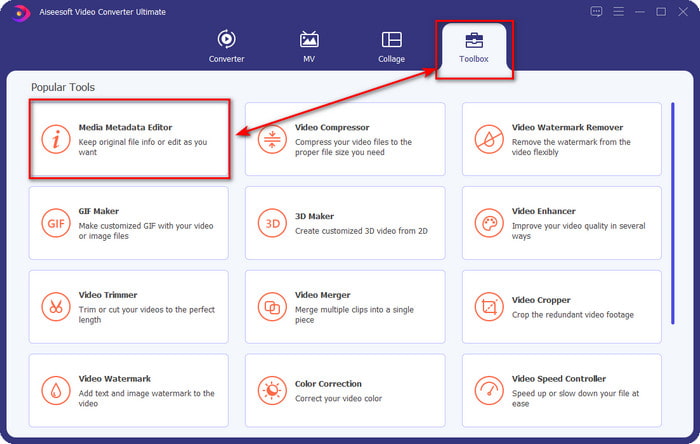
Trinn 3. Velg musikkfilen du vil legge til albumgrafikk til ved å klikke på +-knappen. For å sette inn musikkfilen du har valgt, klikk Åpen.
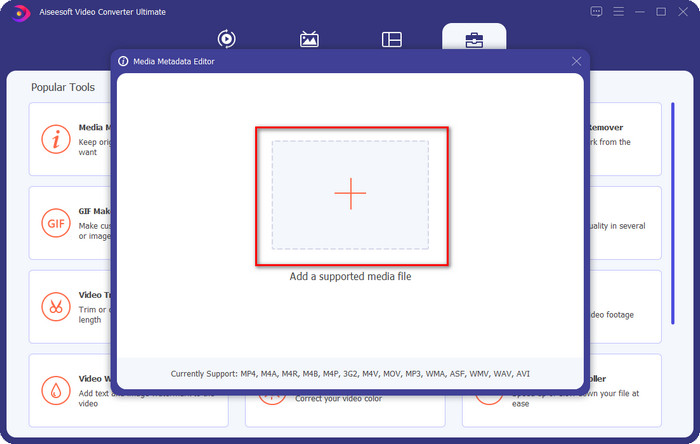
Trinn 4. Klikk deretter på + knappen på venstre nedre venstre side av grensesnittet, finn albumomslaget du vil bruke, og klikk Åpen. Legg til de andre metadataene du vil ha på tekstboks hvis du trenger det.
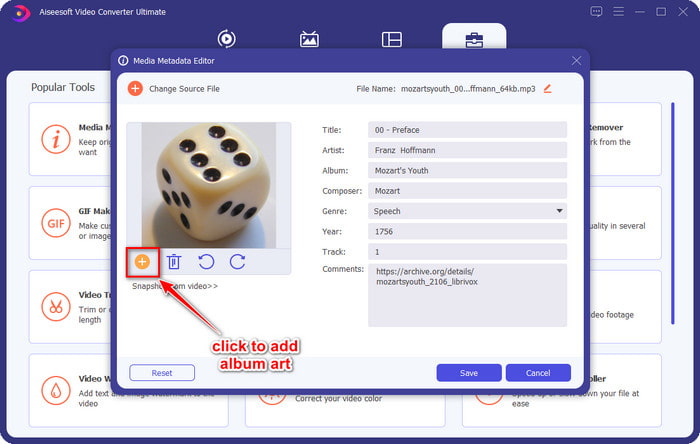
Trinn 5. Hvis du er ferdig med å legge til albumomslaget og metadataene på MP3-filen du har, kan du nå klikke på Lagre for å legge ved albumomslaget til MP3-filen du har lastet opp. Lett er det ikke? Alt blir mulig og enkelt hvis du bruker det ultimate verktøyet for å fikse problemet.
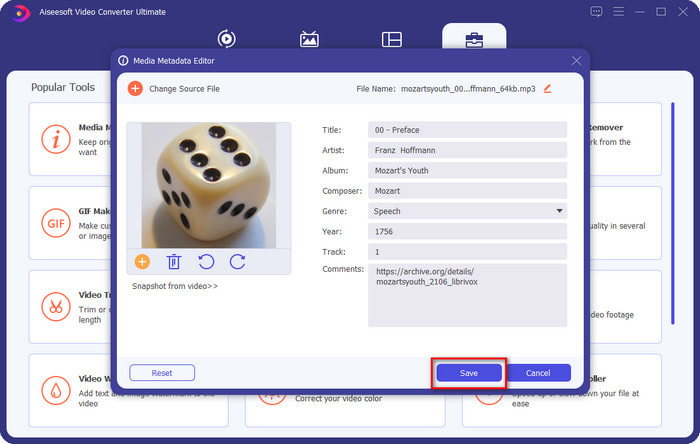
Del 2. Hvordan legge til albumkunst til MP3 ved hjelp av VLC Media Player Free Metadata Editor]
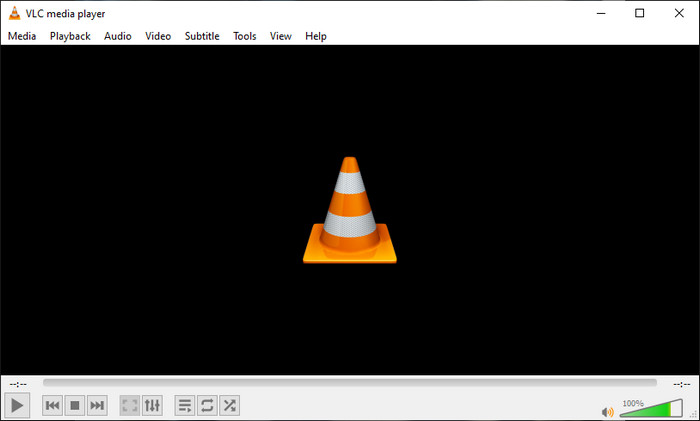
VLC Media Player er den beste mediespilleren som de fleste av oss har. Dette verktøyet kan spille av hvilken som helst videofil, og det er i stand til å redigere metadata også, som å legge til albumgrafikk til musikkfilen. Med denne mediespilleren kan du fritt justere eller legge til metadata. Hvis du vil ha en veiledning for å legge til albumgrafikk til MP3 på Windows 10/11 eller Mac med dette verktøyet, er trinnene nedenfor for deg.
Trinn 1. Last ned mediespilleren på skrivebordet og åpne den.
Steg 2. Klikk på Verktøy i hovedgrensesnittet, og klikk under det Informasjon.
Trinn 3. Høyreklikk på VLC-ikonet nederst i høyre hjørne, legg til albumgrafikken og klikk Lagre.
Del 3. Slik legger du til albumkunst til MP3 i iTunes [Innebygd Metadata Editor på Mac]
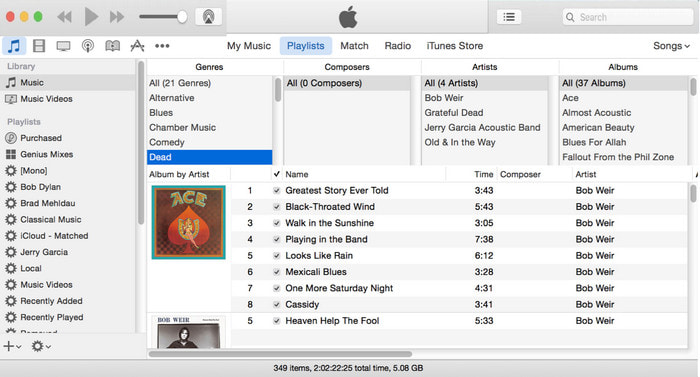
For Mac-brukere, iTunes er vårt metadataredigeringsprogram for å legge til bildedekselet på MP3-filen vår. Denne innebygde appen kan hjelpe oss med å redigere metadataene på filen vi har på Mac. Imidlertid er programvaren for øyeblikket utilgjengelig på enkelte Mac-versjoner fordi den nå er endret til tre separate apper som utfører det samme som iTunes. Men på noen Mac med den eldre versjonen. Hvis du er en av Mac-brukerne som vil vite hvordan du legger til albumgrafikk til MP3 på iTunes, kan du følge trinnene nedenfor.
Trinn 1. Åpne iTunes-programmet på Mac-en.
Steg 2. Klikk på Musikk deretter Bibliotek og høyreklikk på musikkfilen som ikke har albumgrafikk.
Trinn 3. Klikk på alternativene ovenfor Kunstverk, deretter Legg til kunstverk, velg bildet du vil laste opp, og klikk OK å bruke det.
Del 4. Vanlige spørsmål om hvordan legge til albumomslag på MP3
Kan jeg legge til albumgrafikk til MP3 på Audacity?
Dessverre kan du ikke legge til bildekunsten på MP3-filen du har ved hjelp av Audacity. Dette verktøyet støtter ikke bilde- eller videoformater fordi dette er ment å brukes som musikkredigerer. Men du kan fortsatt bruke Audacity som en metadataredigerer hvis du vil redigere MP3-metadataene dine.
Hvorfor mangler albumomslaget fra lydfilen min?
Det er tre grunner til at albumgrafikken mangler i lydfilen. Den første grunnen er at filen du må laste ned ikke inkluderer albumgrafikk, spesielt hvis dette er piratkopiering. Det meste av musikkfilen vi har lastet ned på nettet kommer ikke med albumgrafikk for å unngå copywriting-problemer. Deretter forsvant filen fordi bildet ikke var riktig vedlagt. Noen brukere støter på dette problemet, og det er vanskelig å håndtere det, så det er viktig å bruke en profesjonell albumgrafikkadder. Til slutt er bildet ødelagt; hvis filen du har lastet opp ikke er tilgjengelig som albumgrafikk eller musikkfilen du har er ødelagt, kan dette være årsaken bak det.
Hva er de beste metadataene jeg kan bruke?
Hvis metadataeditoren vi ga ovenfor er begrenset, kan du klikke på denne lenken for å gå til en ny artikkel for å samle alle beste metadataredigerere du kan bruke.
Konklusjon
Nå som vi har ideen om å legge til albumgrafikk på MP3, er det på tide å velge hvilket verktøy vi synes passer oss best. Hvis du er en Mac-bruker og ikke vil laste ned noen programvare på skrivebordet ditt, må du velge iTunes. Men iTunes fases ut på den oppdaterte versjonen av Mac. Hvis du vil laste ned et gratisverktøy som kan hjelpe deg med å legge coveret til musikken din, så er VLC et godt valg. Verktøyet er imidlertid ikke et profesjonelt verktøy. Så hvis du vil ha ekspertprogramvare som kan imøtekomme deg i denne oppgaven tilgjengelig på både operativsystemer, Windows og Mac, så bruk den ultimate programvaren. Last ned programvaren på skrivebordet ditt for å ha det profesjonelle verktøyet tilgjengelig ved å klikke på nedlastingsknappen presentert ovenfor.



 Video Converter Ultimate
Video Converter Ultimate Skjermopptaker
Skjermopptaker



